FlyingDeuk's
iPad의 숨은 기능 5탄.
앞서 소개한 4손가락 기능을 이용해서 좌우로 어플을 종횡무진하더라도 약간의 아쉬움이 남는다.
화면을 나누거라 작은 창으로 띄우면 어떨가에서 출발한 기능이다.
SlideOver
핸드폰 사이즈정도 되는 작은 떠다니는 창을 띄울 수 있다.
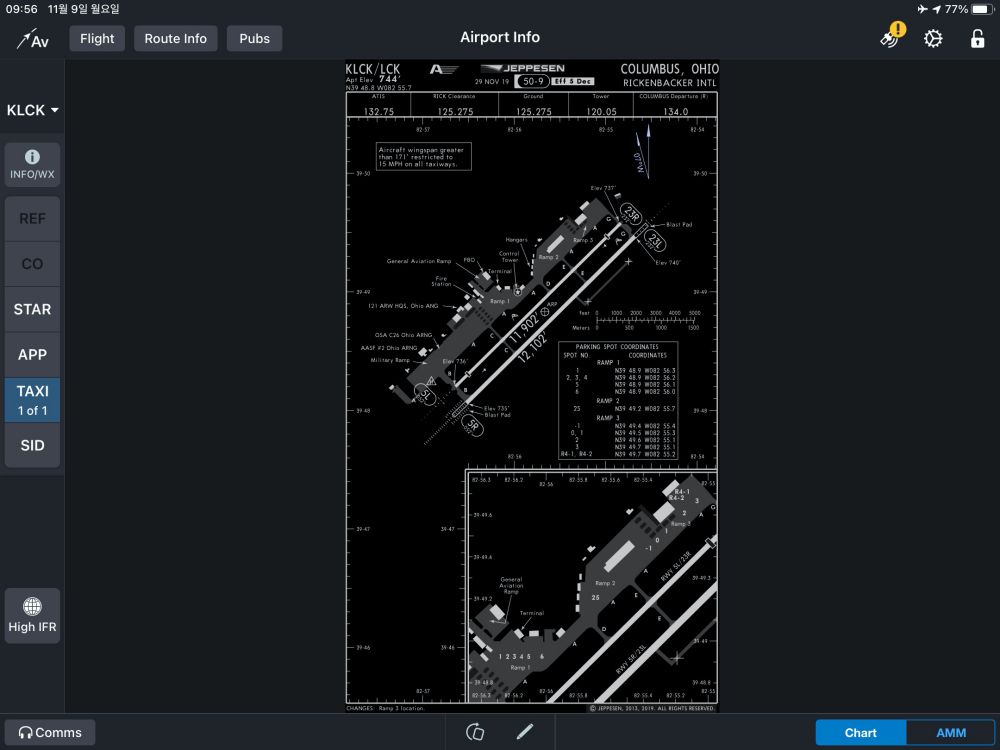
메인으로 쓸화면을 띄워놓는다.

아래에서 살짝 위로 올리면 Dock이 따라 나온다.
따라나오면 손을 뗀다.(더 올리면 멀티선택화면으로 간다.)
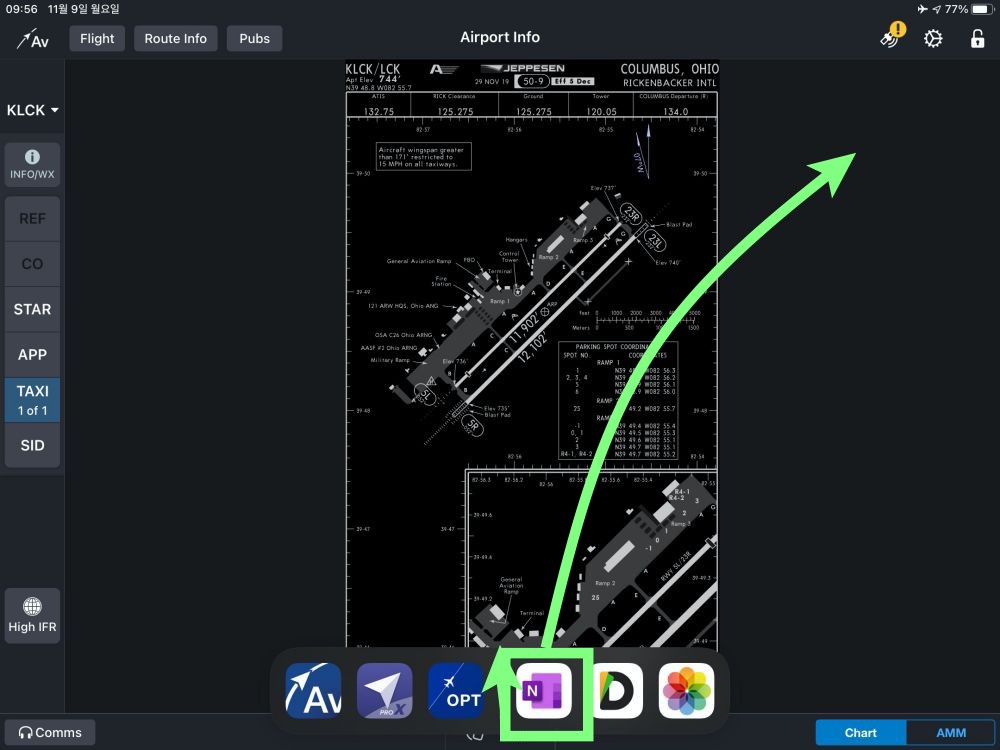
중요!! -> 쓰고자하는 아이콘을 1초정도(나 너 찜했어 정도의 시간)누르고 오른쪽화면중간에 애매하게 놓는다.
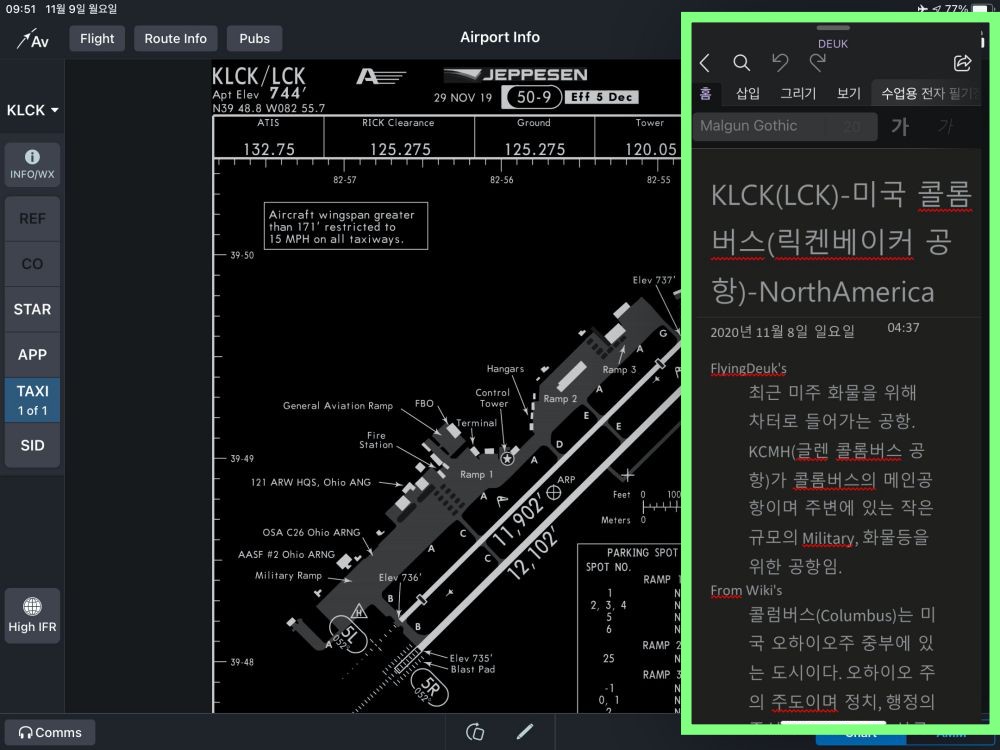
핸드폰정도의 작은 창이 뜬다. (단점은 아래의 화면을 가린다.)
그래서…
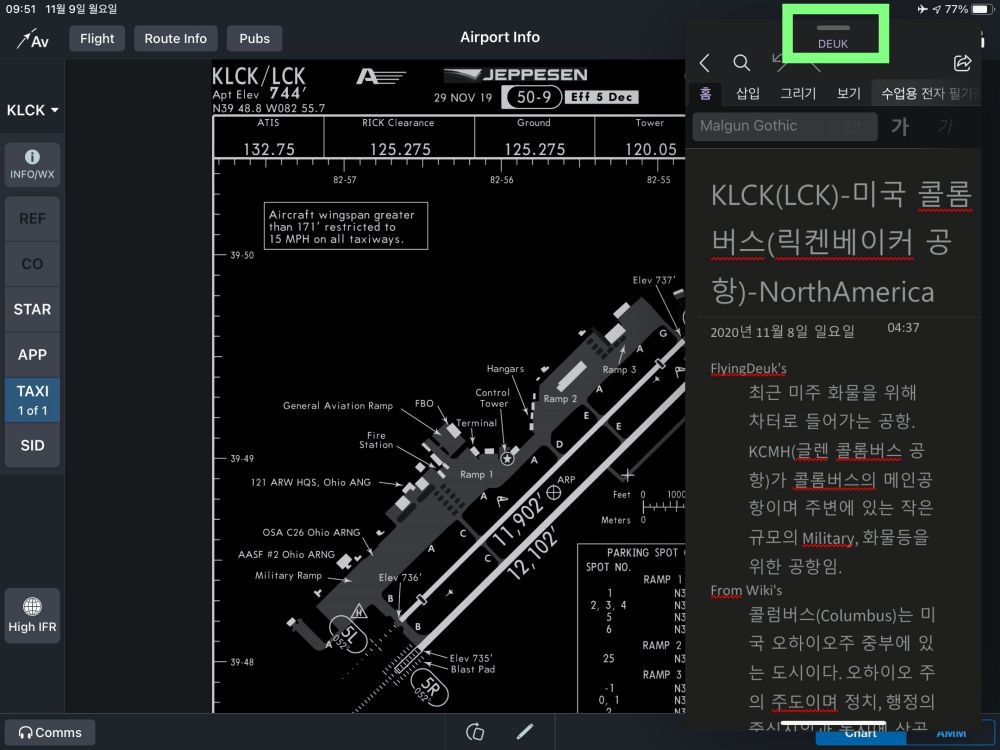
위의 버튼 모양으로 제어가 가능하다.
- 좌우 이동 : 버튼을 좌우로 옮기면 이동가능
- 우측으로 밀어버리기 : 창이 들어가서 닫힌다.
- 우측에서 당겨오기 : 이전 실행된 SlideOver가 다시열림.
- 우측끝으로 이동후 밀기(버티기) : SplitView로(아래 참조) 전환된다. 두개로 쪼개짐.
SplitView
화면을 완전하게 분리해서 쓸 수 있다.
10-9 차트와 NOTAM 보기 정도에 활용하면 좋다.
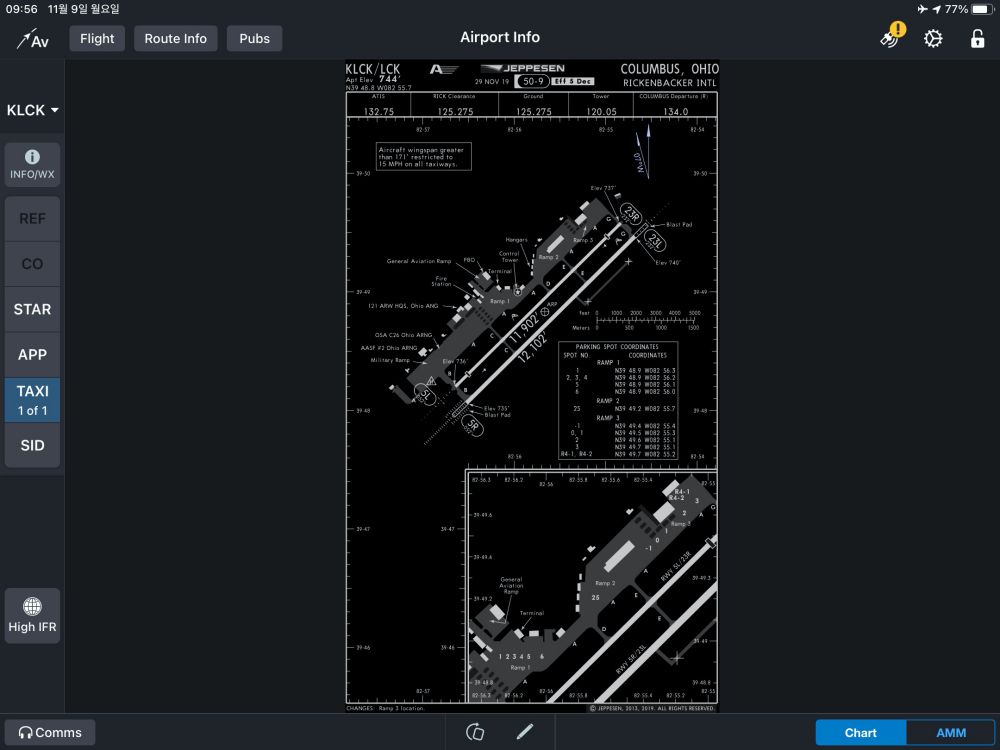
메인으로 쓸화면을 띄워놓는다. 상동

아래에서 살짝 위로 올리면 Dock이 따라 나온다.
따라나오면 손을 뗀다.(더 올리면 멀티선택화면으로 간다.)
여기가지는 동일함.
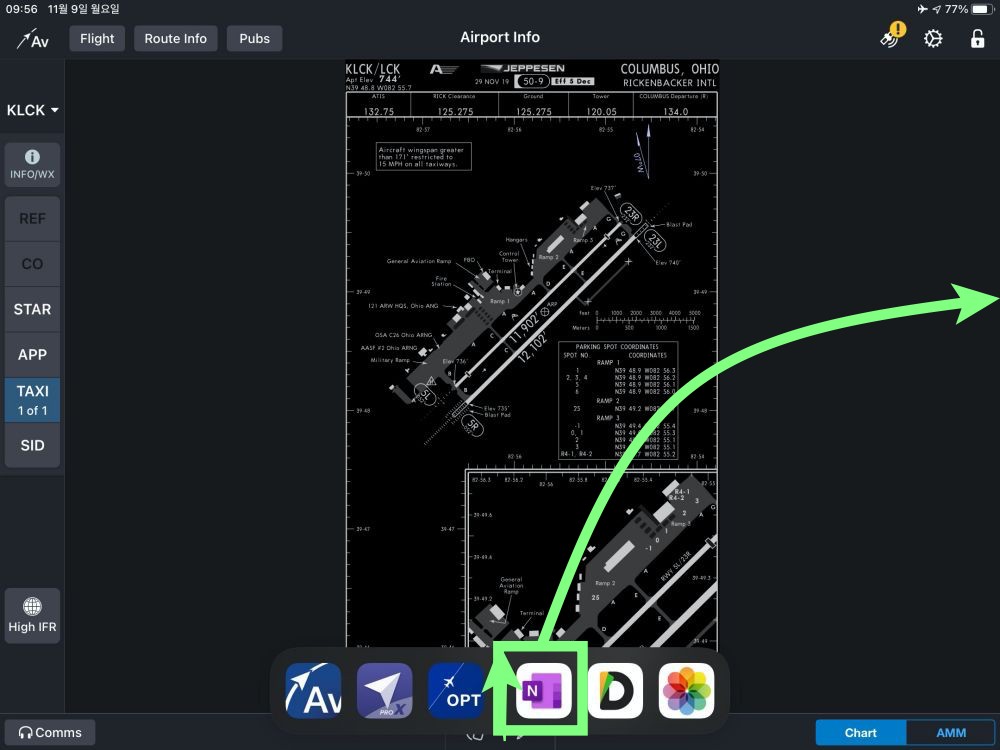
중요!! -> 쓰고자하는 아이콘을 1초정도(나 너 찜했어 정도의 시간)누르고 오른쪽 화면끝으로 밀고 창이 열릴때까지 잠시 기다린다.
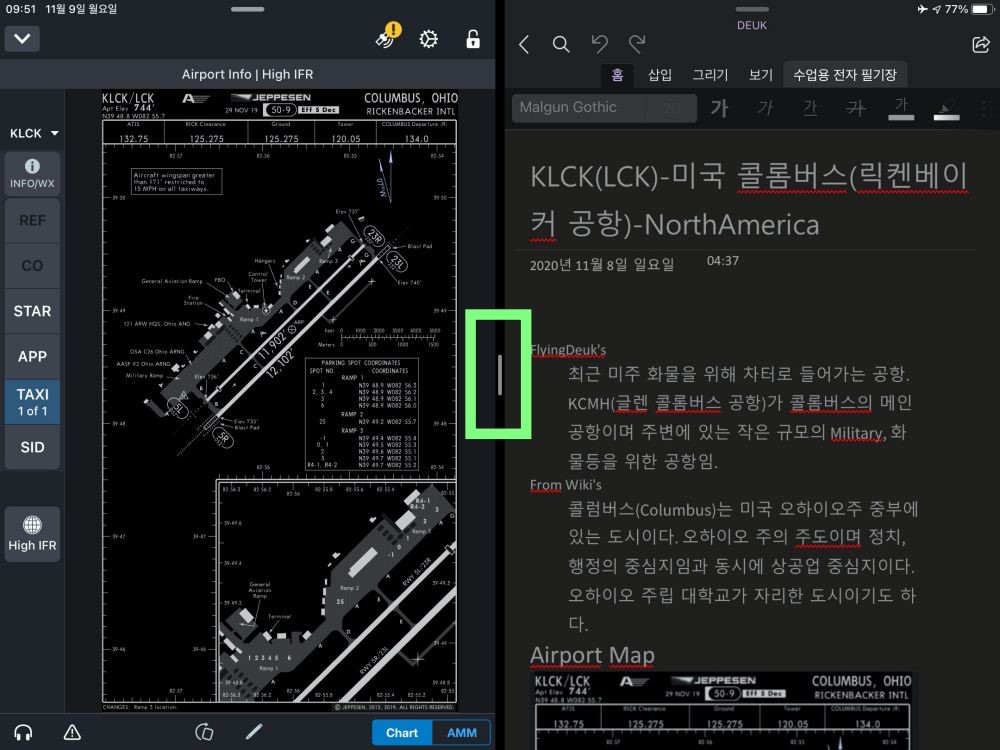
역시 긴 버튼의 모양의 제어기를 가지고 둘로 나눠진다.
- 버튼을 좌우로 움직이면 크기 조절가능
- 우측 끝으로 밀면 사라진다.
- 다시 하려면 처음부터 다시해야함.
설정확인법
혹시라도 안된다면 설정을 확인한다.
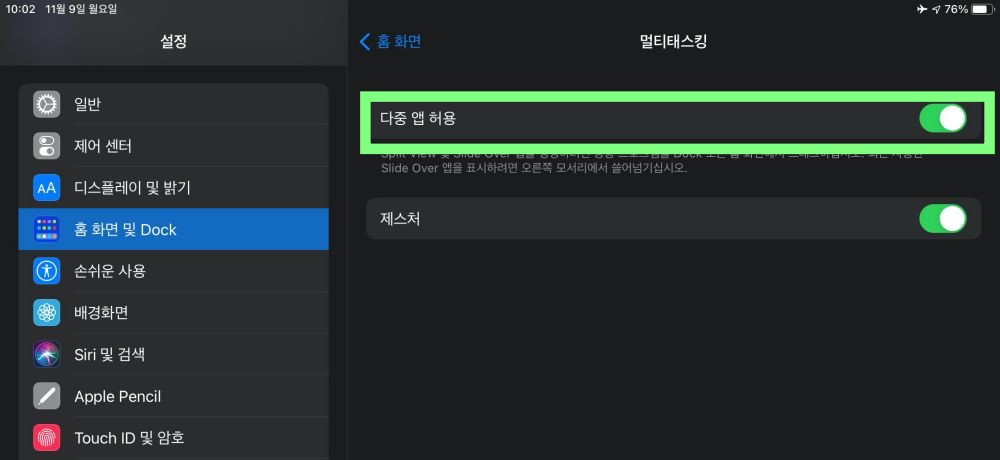
설정 - 홈 화면 및 Dock - 멀티테스킹 - 다중 앱 허용
제스쳐와 같은 위치에 설정이 있다.
여담(PostScript)
두화면을 Split한 상태에서 추가로 SlideOver를 할 수 있다.
비추… 작은 화면에 너무 많은 것을 띄우는 건… 좀…
SplitView 상태에서 두화면의 경계에 위의 방법으로 화면을 올리면 3개의 화면을 쓸 수 있다… 정신없다!!!
지금까지 화면을 멀티로 사용하는 방법은
PIP 기능 사용
SlideOver
SplitView
이정도면 iPad의 숨은 기능들은 정리가 되는 듯하다. 새로운 기능이 생기면 Posting!!!